Es ist ziemlich frustrierend, wenn Sie Ihre PowerPoint-Datei öffnen und die Meldung „Dieser PPTX-Datei ist kein Programm zum Ausführen dieser Aktion zugeordnet“ angezeigt wird. Dies liegt daran, dass die aktuelle Version von PowerPoint Ihre Dateierweiterung nicht unterstützt oder die aktualisierte PowerPoint-Anwendung nicht mit dem Öffnen der Datei kompatibel ist. Wenn Sie die ppt-Datei direkt aus dem Outlook-Anhang öffnen, tritt dieses Problem ebenfalls auf. Lassen Sie uns sehen, wie es geht Fixieren Problem PowerPoint-Dateizuordnung in PowerPoint-Dateien.
Was ist das PowerPoint-Dateizuordnungsproblem?
Jeder PC verfügt über eine Standardanwendung zum Öffnen eines Dateityps. Unabhängig vom Dateiformat öffnet die Anwendung den zugehörigen Dateityp. Ebenso können PowerPoint-Anwendungen PPTX- oder PPT-Dateitypen öffnen. Die PowerPoint-Datei sollte nur mit den Dateitypen PPTX oder PPT geöffnet werden. Wenn es in einem irrelevanten Dateityp geöffnet wird, liegt ein Dateizuordnungsproblem mit PowerPoint vor.
Methoden zu Reparatur Problem PowerPoint-Dateizuordnung
Methode 1: Probieren Sie die Option „Öffnen mit“ aus
Die PowerPoint-Datei kann nicht geöffnet werden, wenn die Anwendung das Öffnen der PPT-Datei nicht zulässt. Versuchen Sie in einem solchen Szenario die Option „Öffnen mit“, um auf Ihre PowerPoint-Datei zuzugreifen. Befolgen Sie die unten aufgeführten Schritte zur Verwendung der Option „Öffnen mit“..
- Gehen Sie zu File Explorer auf Ihrem Windows-System und gehen Sie dann zu dem Ordner, in dem sich die ppt-Datei befindet.
- Rechtsklick > auswählen Open with > Choose another app.
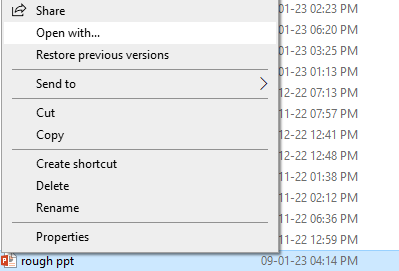
- Klicken Sie in der Checkliste auf die PowerPoint-Anwendung.
- Klicken Sie später auf das angezeigte Kontrollkästchen „Always use this app to open .pptx files“ > klicke auf OK.
Methode 2: Nutzen Sie Standard-Apps, um Reparieren Problem PowerPoint-Dateizuordnung
Beheben Sie das Dateizuordnungsproblem in PowerPoint-Dateien, indem Sie PowerPoint als Standardanwendung zum Öffnen der .PPT.PPTX-Dateien festlegen. Der Dateityp wird nicht nur für die zugehörige Anwendung geöffnet. Es behebt außerdem das Dateizuordnungsproblem in PowerPoint-Dateien. Befolgen Sie die unten aufgeführten Schritte, um die PowerPoint-Anwendung als obligatorisch zum Öffnen von PPT- oder PPTX-Dateien einzurichten:
- Typ Default Apps im Suchfeld. Oder gehen Sie zu Settings> Apps> Default Apps.
- Wählen Sie im Abschnitt „Standard-Apps“ die Option aus Choose default Apps by File type.
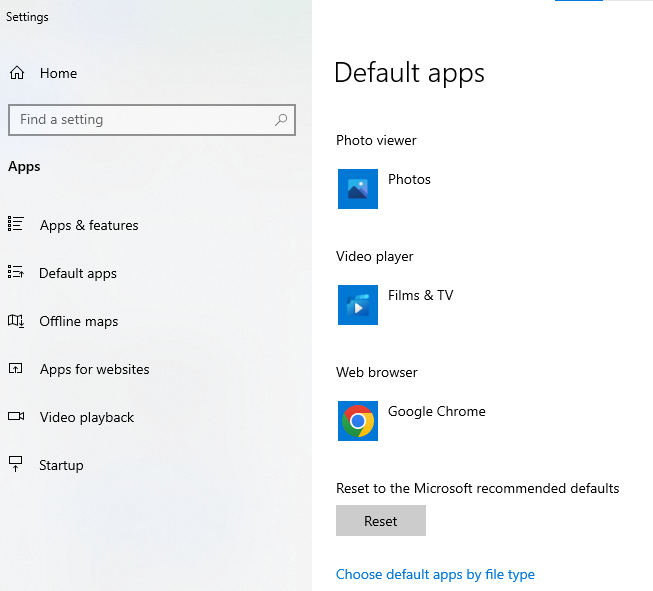
- Scrollen Sie im nächsten Fenster nach unten, bis Sie zu .ppt und .pptx gelangen, und wählen Sie das „+“-Zeichen für den Dateityp aus. Wählen Sie dann aus PowerPoint von der Liste.
- Überprüfen Sie nun, ob die Datei in der PowerPoint-Anwendung geöffnet wird.
Methode 3: Ändern Sie die Dateizuordnungsregistrierung.
Führen Sie die folgenden Schritte aus, um die PPTX-Dateizuordnungsregistrierung zu ändern.
- Starten Sie die PowerPoint-Präsentation.
- Klick auf das File Klicken Sie auf die Registerkarte und scrollen Sie nach unten, um die Optionen anzuzeigen. Und klicken Sie auf Options.
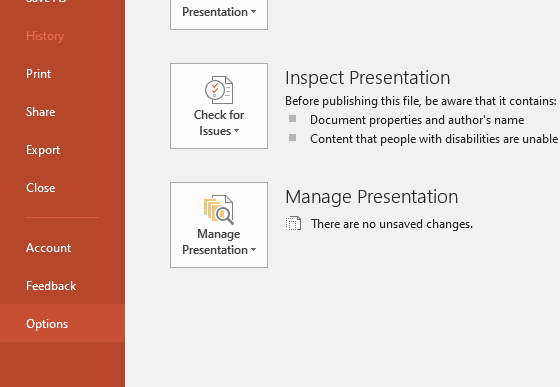
- Es öffnet sich ein Fenster, klicken Sie auf Trust Center and then Trust Center Einstellungen.
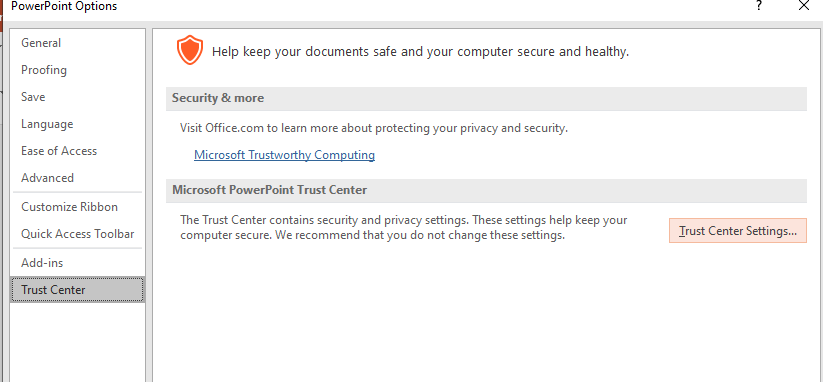
- Wählen Sie das File Block Wählen Sie die auf der linken Seite verfügbare Einstellung aus und klicken Sie auf das Kontrollkästchen Legacy Converters um die ppt-Datei zu öffnen.
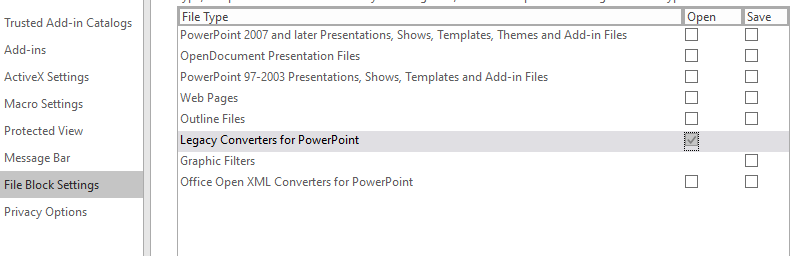
- Ändern Sie abschließend das PPTX-Dateizuordnungsregister, indem Sie auf klicken OK.
Methode 4: Wie repariert man Problem PowerPoint-Dateizuordnung?
Nachdem Sie die Option „Öffnen mit“ (Standard-Apps zum Öffnen der PowerPoint-Datei) ausprobiert und auch die Dateizuordnungsregistrierung geändert haben, gehen wir davon aus, dass die PPT-Datei nicht mit der zugehörigen Anwendung geöffnet wird. Dann ist Ihre PowerPoint-Datei möglicherweise beschädigt oder beschädigt. In einem solchen Szenario wird immer empfohlen, ein PowerPoint-Reparaturtool wie das zu verwenden Yodot PowerPoint-Reparatur tool um beschädigte oder beschädigte ppt-Dateien zu reparieren.
Der fortschrittliche Algorithmus des Yodot Powerpoint-Reparaturtools behebt alle Arten von PPT-Problemen. Laden Sie herunter und befolgen Sie die Schritte, um Ihre beschädigte PowerPoint-Datei wiederherzustellen:
Schritt 1: Nach der Installation des Yodot PowerPoint-Reparatur-Tool: Starten Sie einfach die Software und klicken Sie auf Browse , um die PowerPoint-Datei auszuwählen, die Sie reparieren möchten.
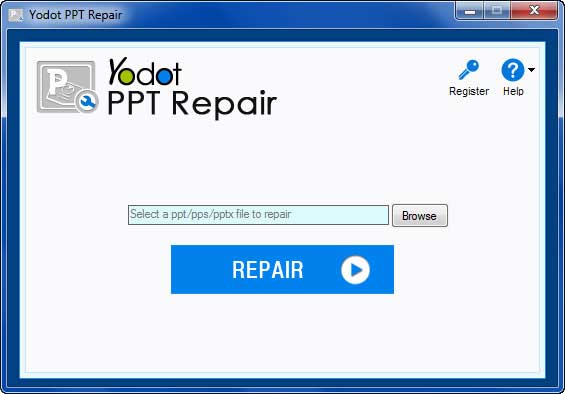
Schritt 2: Klicke auf Repair , um den Reparaturvorgang zu starten, und die Datei wird schnell repariert.
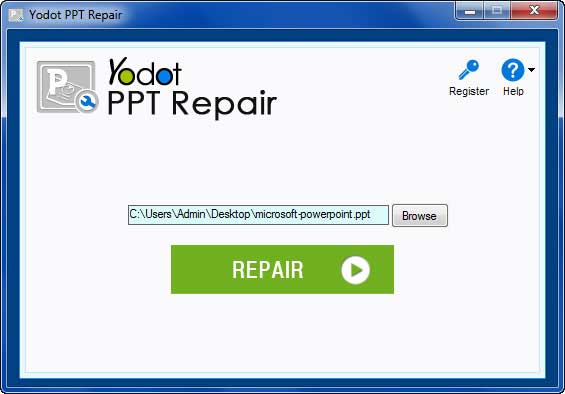
Schritt 3: Click here To Preview File , um die reparierte Datei anzuzeigen.
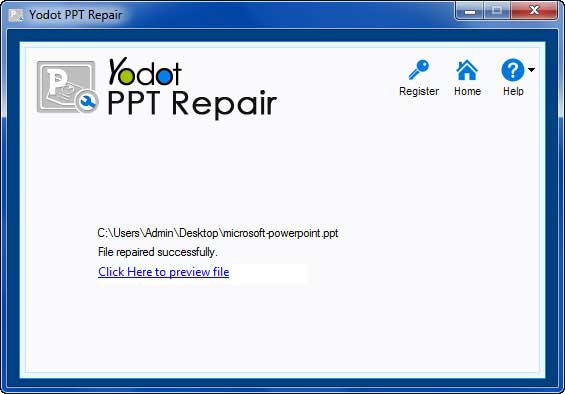
Schritt 4: Wählen Sie das Laufwerk oder den Ordner aus, um die reparierte PowerPoint-Datei zu speichern.
Abschluss:
Dieser Artikel hilft Ihnen, Ihr Dateizuordnungsproblem in PowerPoint-Dateien zu beheben, indem er Ihnen die Ursache der Probleme und die Methoden zur Behebung dieser Probleme erklärt. Wenn Sie die Probleme nicht manuell beheben können, verwenden Sie das Yodot PowerPoint-Reparaturtool, um Ihre beschädigte oder beschädigte PPT-Datei zu reparieren. Bitte teilen Sie uns im Kommentarbereich mit, wenn Sie Fragen zu diesem Artikel haben.
